Na karcie Dane znajdziemy kilka operacji, które wprowadzają realne zmiany w naszych danych. Filtrowanie (wraz z filtrowaniem zaawansowanym) ukrywa część danych, Sortowanie – zmienia ich kolejność, Usuń duplikaty – usuwa powtarzające się wpisy. Excel 365 pozwala zrealizować te operacje formułami tablicowymi, pozostawiając dane źródłowe w niezmienionej postaci.
Cykl artykułów o nowych formułach tablicowych
Artykuł jest częścią cyklu o formułach tablicowych w Excelu 365:
- Co się zmieniło w działaniu formuł tablicowych w Excelu 365? – Formuły tablicowe Excel 365 (1/4)
- FILTRUJ, SORTUJ, SORTUJ.WEDŁUG, UNIKATOWE – Formuły tablicowe Excel 365 (2/4)
- LOSOWA.TABLICA i SEKWENCJA – Formuły tablicowe Excel 365 (3/4)
- 9 praktycznych przykładów użycia nowych formuł tablicowych w Excelu 365 – Formuły tablicowe Excel 365 (4/4)
Obejrzyj pełną lekcję o nowych formułach tablicowych
Temat nowych formuł tablicowych omawiam szeroko w kursie Formuły i operacje na danych Excel.
Tam znajdziesz też wszystkie materiały do pobrania i ćwiczenia do wykonania samodzielnego. Jeśli jeszcze nie uczysz się mną, zapisz się koniecznie na 15-godzinny kurs Excela za darmo.
Formuła FILTRUJ: Znajdź wiersze, dla których Wielkość zamówienia >80.
Jako pierwszy argument podajemy zakres tabeli, jako drugi – całą kolumnę, która ma spełniać warunek >80. Po kliknięciu OK, otrzymamy wszystkie wiersze tabeli (bez nagłówków), które spełniają te założenia. Takie zachowanie bardzo przypomina operację Filtr zaawansowany > Kopiuj w inne miejsce.
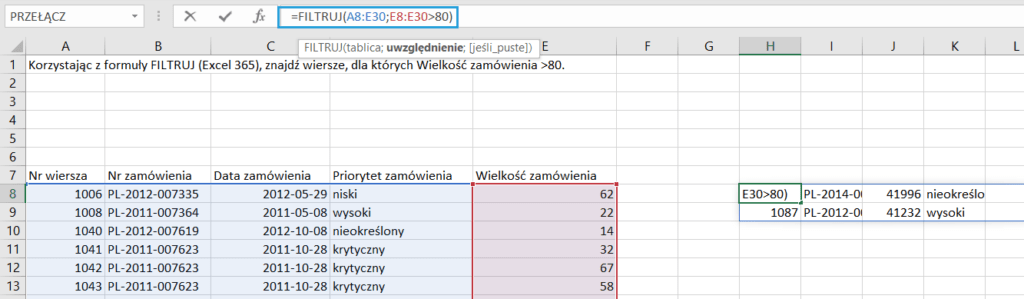
Formuła FILTRUJ: Znajdź wiersze, dla których Rok to 2012 i Priorytet zamówienia jest wysoki
W ramach funkcji FILTRUJ możemy wprowadzić kilka warunków, mnożąc je w nawiasach przez siebie. Tylko jeśli oba są spełnione, uzyskamy jako wynik mnożenia 1 (czyli PRAWDA). Przy okazji tego przykładu możesz zobaczyć, że:
- Do komórek, które przechowują warunki, odwołujemy się bez dolarów
- Niezbędne są nawiasy dla każdego warunku
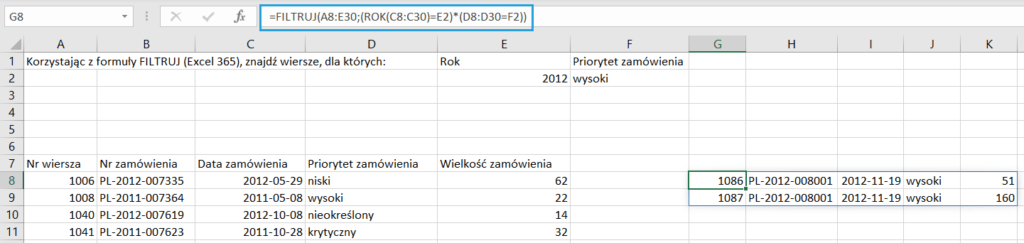
Formuła FILTRUJ: Wielkość zamówienia >200, a jeśli takich nie ma – „brak”
Co jeśli filtrowanie nie zwróci żadnego wiersza? Domyślnie otrzymamy błąd obliczeniowy: #OBL! – nowość dla Excela 365.
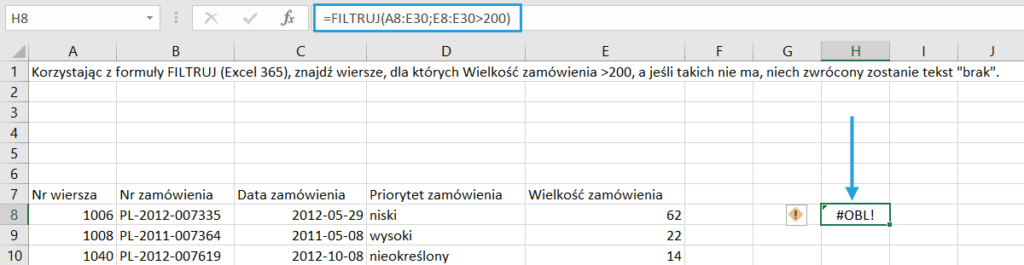
Na szczęście ostatni argument formuły FILTRUJ pozwala obsłużyć ten błąd i zwrócić w jego miejsce dowolny tekst, np. brak.
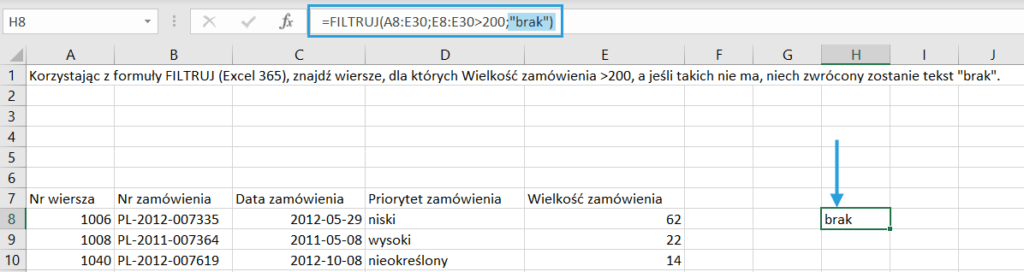
Formuła SORTUJ: Zwróć tabelę przesortowaną po datach rosnąco
Formuła tablicowa SORTUJ wykona dla nas operację uszeregowania danych rosnąco lub malejąco. Domyślny kierunek sortowania to A > Z.
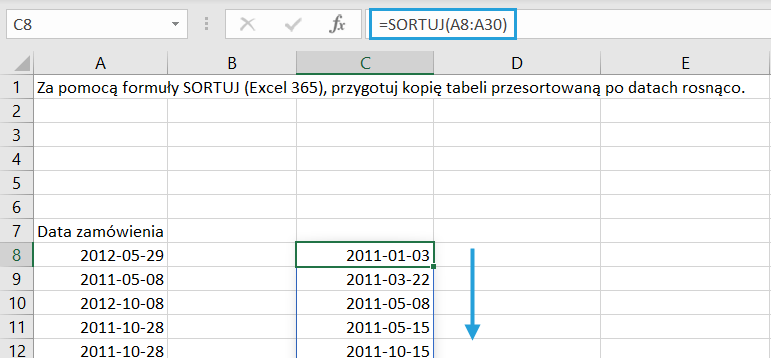
W razie potrzeby możemy posłużyć się trzecim argumentem jako -1.
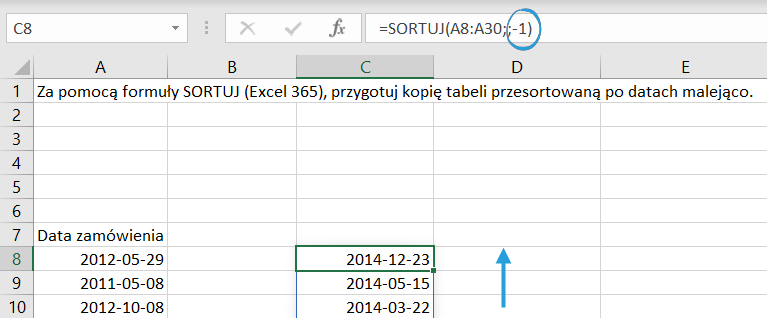
Formuła SORTUJ: Przygotuj kopię tabeli przesortowaną po datach rosnąco (druga kolumna)
Jeśli kolumn jest więcej, potrzebujemy drugiego argumentu, aby wskazać numer kolumny do sortowania (np. 2 – druga kolumna).
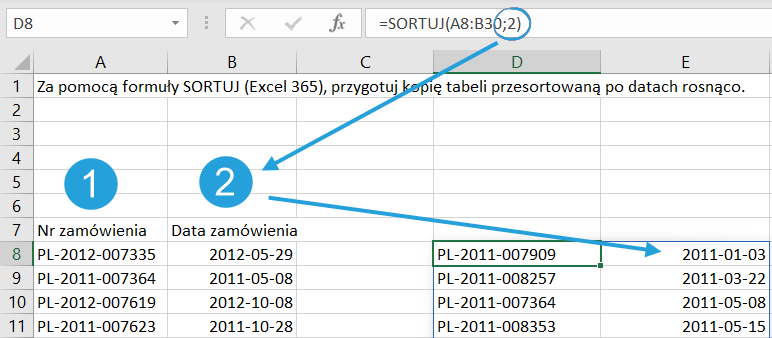
Formuła SORTUJ: Posortuj tabelę po kolumnach (a nie wierszach)
Ostatni argument odpowiada za rzadko wykorzystywane w praktyce sortowanie wg kolumny.
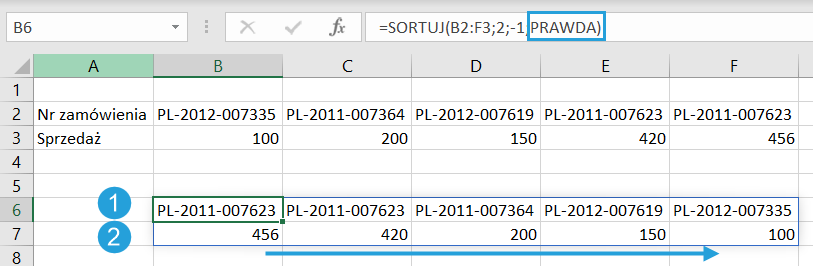
Formuła SORTUJ.WEDŁUG: Posortuj po 2 kolumnach
To, co realizuje w zwykłym Excelu sortowanie wielopoziomowe, w świecie formuł tablicowych w Excelu 365 może uczynić formuła SORTUJ.WEDŁUG. Jeśli chcemy uzyskać kopię tabeli, przesortowaną po Regionie alfabetycznie oraz Dacie zamówienia malejąco, zwykła formuła SORTUJ nie wystarczy.
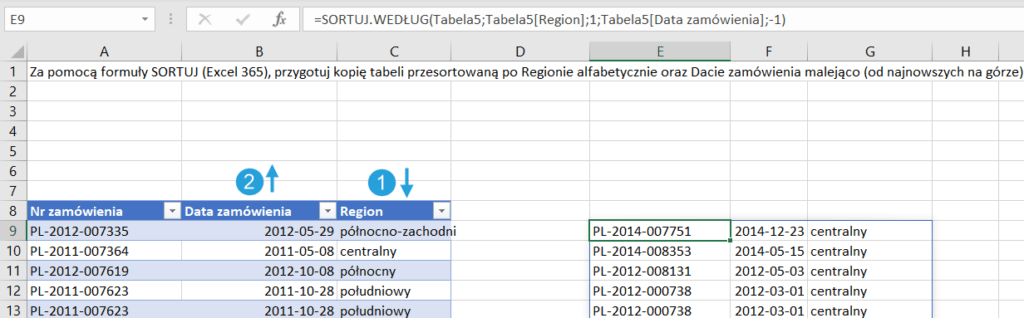
Formuła UNIKATOWE: Zwróć listę unikatowych numerów zamówienia
Zamiast usuwać duplikaty na danych rzeczywistych, możemy zwrócić listę unikatowych elementów z boku. Posłuży do tego formuła UNIKATOWE.
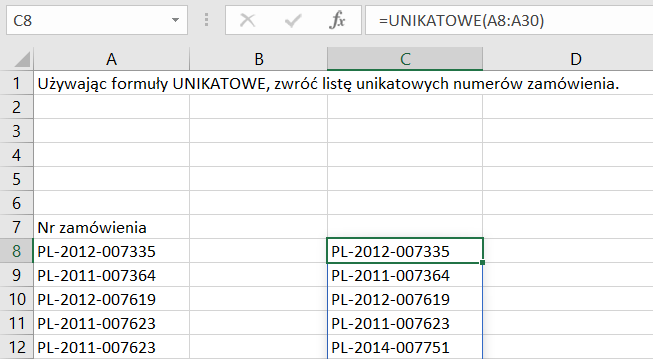
Jeśli jako źródło podamy tabelę z kilkoma kolumnami, duplikatem jest kombinacja wszystkich kolumn.
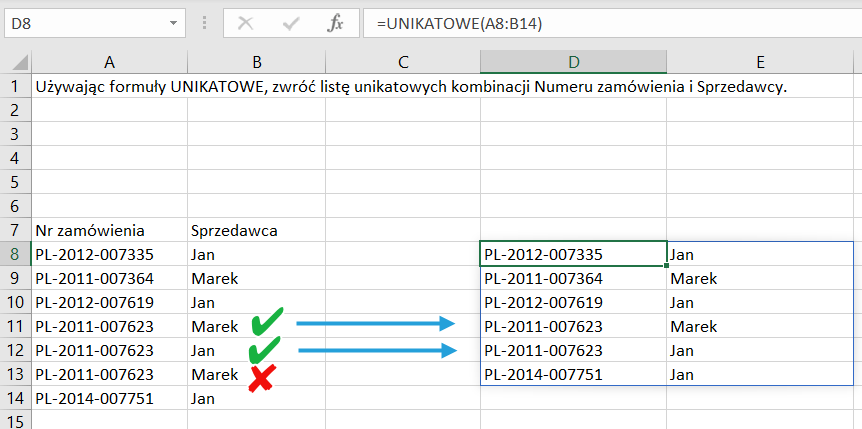
Formuła UNIKATOWE: Zwróć listę numerów zamówienia, która pojawiają się dokładnie 1 raz
Jeśli chcemy znaleźć elementy, która pojawiają się wyłącznie 1 raz, możemy posłużyć się trzecim argumentem jako PRAWDA (drugi argument ponownie zmienia tryb działa z wierszy na kolumny, co ma miejsce stosunkowo rzadko).
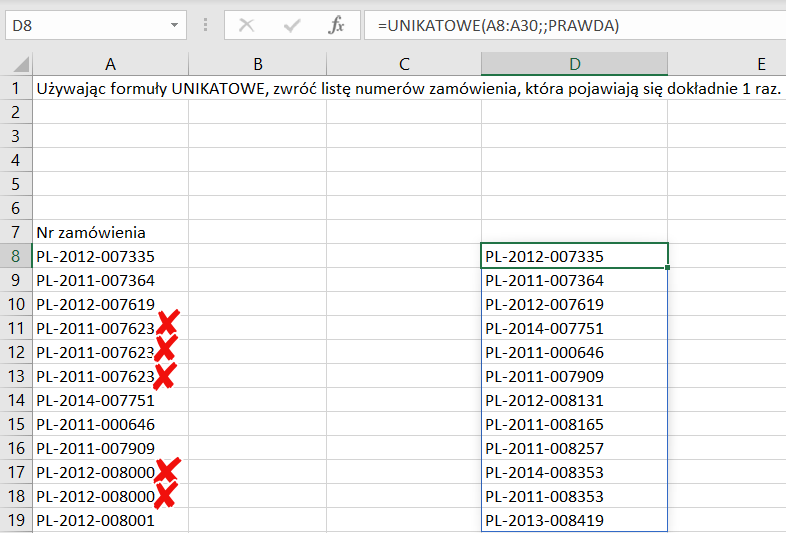
Oto wszystkie odcinki:
- Co się zmieniło w działaniu formuł tablicowych w Excelu 365? – Formuły tablicowe Excel 365 (1/4)
- FILTRUJ, SORTUJ, SORTUJ.WEDŁUG, UNIKATOWE – Formuły tablicowe Excel 365 (2/4)
- LOSOWA.TABLICA, SEKWENCJA – Formuły tablicowe Excel 365 (3/4)
- Praktyczne przykłady wykorzystania nowych formuł tablicowych – Formuły tablicowe Excel 365 (4/4)
Co sądzisz o nowych formułach?
Podziel się w komentarzu.






Mam sześć kolumn, chciałbym je wyfiltrować i posortować względem argumentu X, później daty, dodatkowo chciałby aby kolumna z argumentem X była wyfiltrowana w pierwszej kolumnie, a z datą w drugiej, kolejne kolumny (4) już standardowo. Czy istnieje możliwość wykorzystania tej funkcji do stworzenia takiej tabeli z filtrem?
Dziękuje za odpowiedź
Brzmi jak niezłe wyzwanie. Podeślij plik Excel z przykładem tabeli i efektu końcowego na kontakt@skuteczneraporty.pl – zobaczymy, co da się zrobić.